Cài đặt bảo mật 2FA được biết đến là 1 công cụ bảo mật vô cùng quan trọng giúp tránh được những rủi ro về tài khoản. Hiện tại bất kỳ 1 sàn giao dịch đều yêu cầu người dùng nên xác thực 2 yếu tố để tăng độ an toàn và tính bảo mật. Tuy nhiên vì 1 số lý do bất khả kháng mà bạn làm mất mã này, vậy cách lấy lại mã 2FA Binance là như thế nào? Hãy cùng beatdautu.com tìm hiểu ngay sau đây.
Hướng dẫn cách lấy lại mã 2FA Binance
Đối với sàn giao dịch Binance bạn sẽ không thể đăng nhập nếu như lỡ tay xóa mất ứng dụng Google Authenticator hoặc bị đánh mất điện thoại vì bị thiếu Mã 2FA. Để có thể đăng nhập lại được vào tài khoản, lúc này bạn cần lấy lại được mã 2FA.
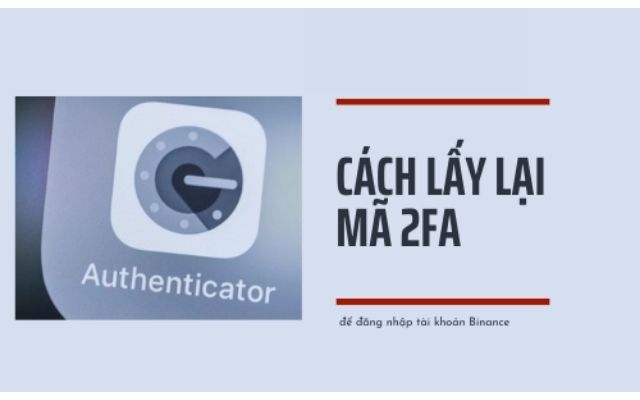
Theo đó sẽ có 3 cách lấy lại mã 2FA Binance đó chính là:
- Chuyển qua phương thức mã 2FA khác
- Xác minh lại tài khoản để lấy lại mã 2FA
- Khôi phục lại cài đặt Google Authentication
Đầu tiên cần thực hiện đăng nhập trực tiếp vào tài khoản tài năng Binance cá nhân bằng việc nhập email, mật khẩu cũng như khớp hình theo như yêu cầu của sàn giao dịch.
Cách lấy lại mã 2FA Binance sẽ được thực hiện theo những bước cơ bản sau đây.
Cách 1: Chuyển qua phương thức mã 2FA khác
Bước 1: Chuyển phương thức giao dịch
Để có thể đăng nhập tài khoản cá nhân Binance của bạn nhưng lại không có mã Google Authenticator thì bạn có thể bấm vào mục là “Switch to Phone verification” hoặc giao diện tiếng Việt là “Chuyển sang xác minh điện thoại”
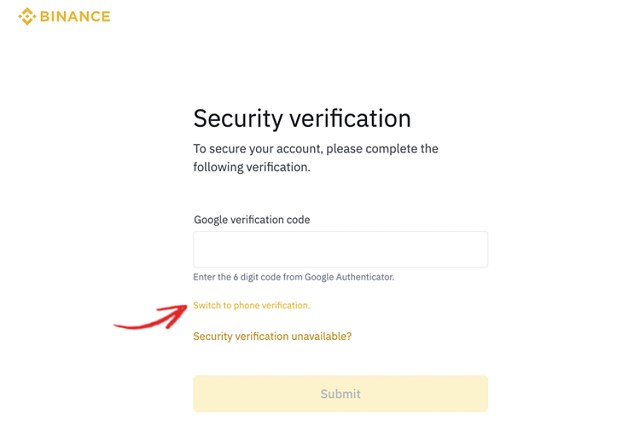
Bước 2: Sau đó bấm vào “Get Code” hoặc giao diện tiếng Việt là “Lấy mã”.
Bước 3: Điền mã code mà bạn nhận được thông qua tin nhắn hoặc thông qua cuộc gọi trên điện thoại di động.
Bước 4: Bấm vào “Submit” hoặc giao diện tiếng Việt là “Gửi”
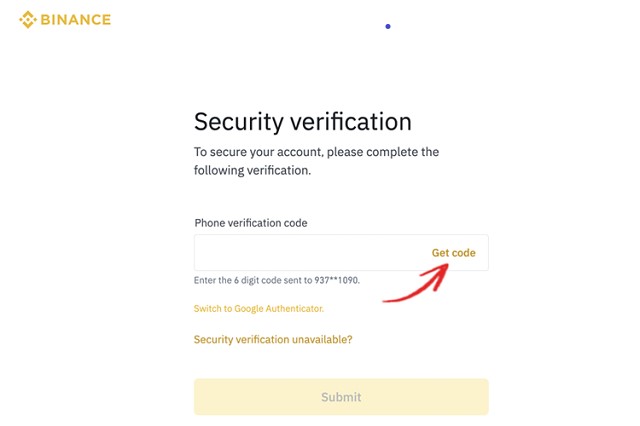
Như vậy đối với cách lấy lại mã 2FA Binance trên, sau khi hoàn thành bạn có thể trực tiếp đăng nhập lại được vào tài khoản cá nhân Binane của bản thân.
Cách 2: Xác minh tài khoản để lấy lại mã 2FA
Bên cạnh cách thức chuyển qua xác minh bằng điện thoại di động thì xác minh lại tài khoản cũng là 1 trong những cách lấy lại mã 2FA Binance
Theo đó xác minh lại tài khoản để lấy lại mã 2FA được tiến hành theo những bước sau:
Bước 1: Bấm chọn mục “Security verification unavailable”
Để xác minh tài khoản để lấy lại mã 2FA bạn cần bấm chọn mục “Security verification unavailable” hoặc giao diện tiếng Việt là “Không khả dụng xác minh bảo mật”
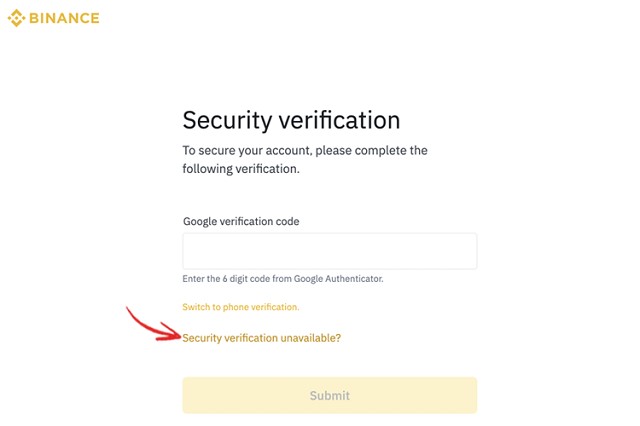
Theo đó cần đảm bảo hoàn thành quy trình này 1 cách cẩn thận nhất. Có thể việc rút tiền sẽ bị vô hiệu hóa trong vòng 48 giờ và bạn phải đăng nhập lại sau khi đã thiết lập thành công.
Bước 2: Lựa chọn mục đang cần đặt lại bảo mật.
Tiếp theo cần lựa chọn mục đang cần đặt lại bảo mật sau đó bấm vào mục “Confirm Reset” hoặc giao diện tiếng Việt là “xác nhận đặt lại”.
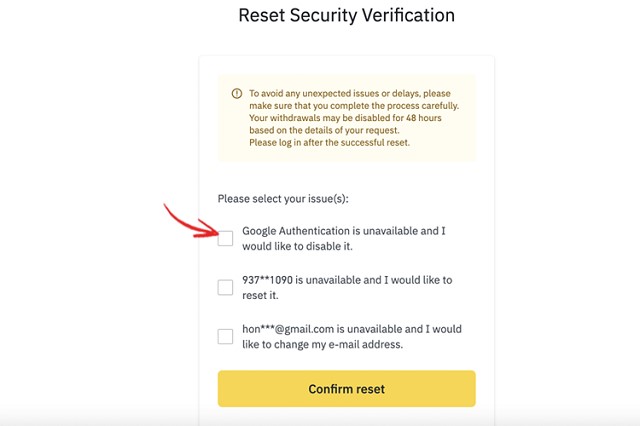
Bước 3: Lấy mã Code
Bấm vào mục “Get code” để có thể lấy lại mã code. Sau đó điền tương ứng 2 mã code vào 2 ô email và số điện thoại. Cuối cùng là bấm vào mục “Submit”.
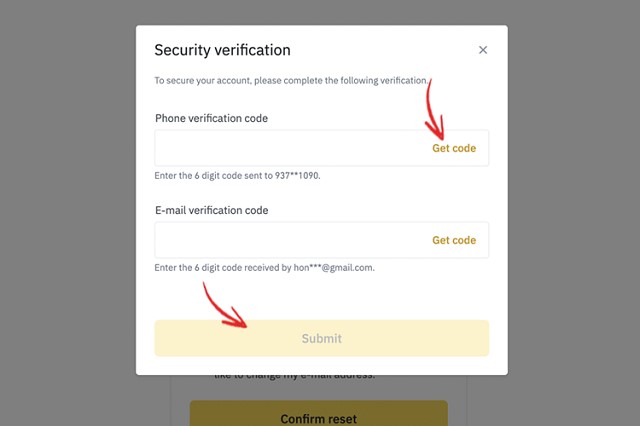
Lưu ý rằng mã xác minh email và mã xác minh điện thoại chỉ hợp lệ trong khoảng thời gian 30 phút và bạn cần phải hoàn thành bước này trong thời gian sớm
Bước 4: Thực hiện trả lời những câu hỏi bảo mật
Để mở tài khoản Binance bạn cần thực hiện trả lời những câu hỏi bảo mật sau đó bấm chọn mục “Start answering questions”
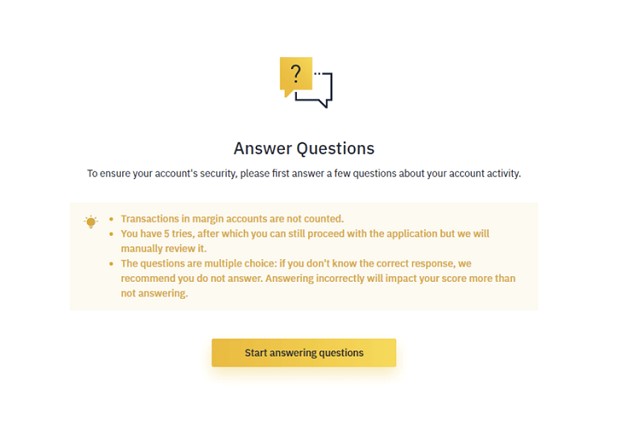
Bước 5: Tải giấy tờ tùy thân và xác minh khuôn mặt
Bấm vào “Next” để bắt đầu tải giấy tờ tùy thân lên và xác minh ID.
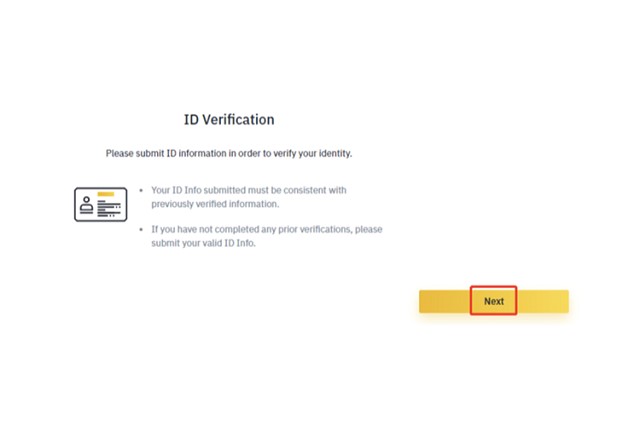
Theo đó ở bước này bạn cần lựa chọn quốc gia là “Việt Nam”, sau đó lựa chọn loại giấy tờ mà bản thân sử dụng để xác thực.
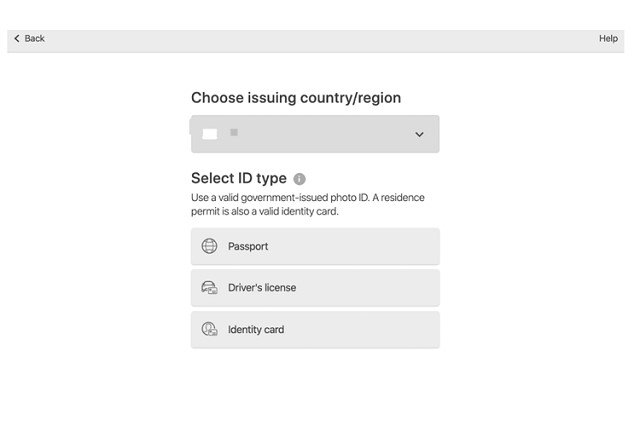
Sau đó bấm chọn “Choose file” để thực hiện tải lên 2 mặt của giấy tờ tùy thân đang sử dụng.
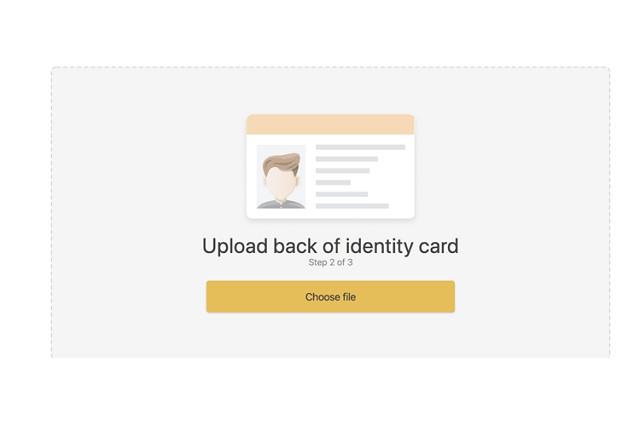
Cuối cùng là bấm vào “continue” để chuyển sang việc xác minh khuôn mặt. Những bước sau đó sẽ được thực hiện tương tự như khi xác minh tài khoản.
Sau khi đã hoàn thành cách lấy lại mã 2FA Binance trên, sàn sẽ xem xét yêu cầu và hỗ trợ bạn lấy lại mã. Đối với từng người dùng sẽ có những yêu cầu về thao tác thực hiện khác nhau dựa vào trạng thái tài khoản cũng như thông tin của bạn.
Cách 3: Khôi phục lại cài đặt Google Authentication
Đối với trường hợp đã lưu lại mã dự phòng với 16 ký tự thì cách lấy lại mã 2FA Binance có thể thực hiện theo những bước sau:
Bước 1: Tiến hành tải ứng dụng Google lại.
Bước 2: Thực hiện khôi phục mã Google 2FA
Theo đó ở nước này cần Mở ứng dụng Google Authentication, sau đó quét hoặc nhập QR Code mã khôi phục đã sao lưu với công cụ Manual entry hoặc Scan barcode.
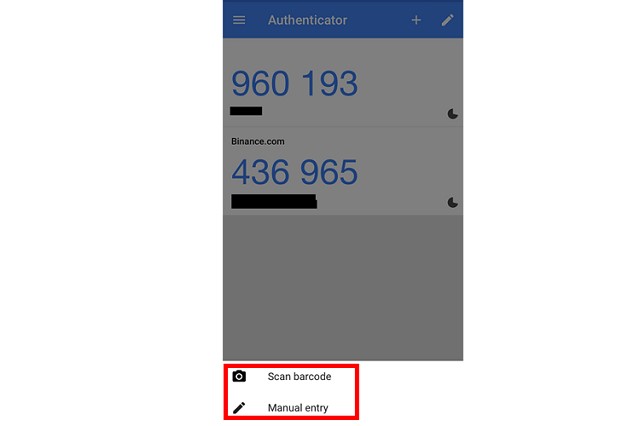
Bước 3: Mở ứng dụng để lấy mã
Đối với cách lấy lại mã 2FA Binance này, bước cuối cùng bạn cần mở ứng dụng Google Authentication 2FA lên để lấy mã. Mã này sẽ gồm 6 số ngẫu nhiên, sau đó đăng nhập lại vào tài khoản cá nhân Binance heo như bình thường.
Như vậy trên đây là 3 cách lấy lại mã 2FA Binance để có thể đăng nhập trực tiếp lại vào tài khoản cá nhân. Tuy nhiên cần lưu ý rằng lấy lại mã bảo mật thông thường sẽ mất khá nhiều thời gian để xác minh chính xác đây là tài khoản của bạn. Chính vì vậy cần hạn chế đánh mất những thiết bị bảo mật để không phải gặp tình trạng rắc rối này.
2FA – Xác thực 2 lớp là gì?
2FA hay xác thực 2 lớp chính là 1 phương pháp để bảo vệ tài khoản của bạn bằng cách thức sử dụng 2 loại khoá hoặc 2 yếu tố nhằm tạo thêm 1 lớp nữa để bảo mật. Đây là cách thức bảo mật khá phổ biến được hầu hết các trang web lớn nhỏ hiện nay sử dụng để bảo mật thông tin của khách hàng.
Trong đó, 1 yếu tố sẽ được chia thành 3 mục sau:
- Thông tin người dùng được biết (hay Mật khẩu)
- Thiết bị mà người dùng đang sở hữu (hay Điện thoại di động)
- Đặc điểm sinh trắc học (hay Vân tay)
Để có thể được bảo mật 2FA – xác thực 2 lớp đúng cách thì tài khoản của người dùng trước khi cấp quyền để truy cập cần yêu cầu cung cấp hai loại khoá.
Hai yếu tố này với sàn giao dịch Binance là mật khẩu cũng như một trong hai mã xác thực được cung cấp thông qua ứng dụng Google Authentication hoặc tin nhắn điện thoại.
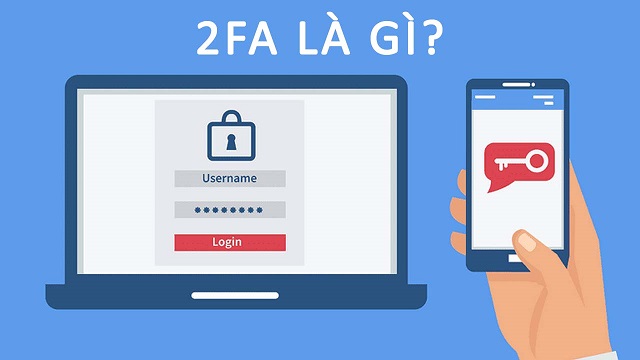
Điểm khác biệt của xác thực bằng tin nhắn và Google Authentication:
Đối với cách lấy lại mã 2FA Binance thì 1 trong những phương thức được hướng dẫn ở trên là chuyển sang xác minh điện thoại. Vậy điểm khác biệt của xác thực bằng tin nhắn và Google Authentication là gì?
Xác thực thông qua tin nhắn SMS
Khi đăng ký tạo tài khoản Binance bạn cần cung cấp thông tin số điện thoại di động cá nhân. Và bất kỳ khi nào muốn đăng nhập thì hệ thống sẽ gửi mã xác thực qua tin nhắn điện thoại và chỉ có hiệu lực trong 1 khoảng thời gian nhất định nào đó. Theo đó bạn cần phải nhập đúng mã này để có thể thực hiện đăng nhập.
Ưu điểm của hình thức xác thực thông qua tin nhắn SMS. Đối với hình thức xác thực thông qua tin nhắn SMS sẽ có những ưu điểm nổi bật như:
- Dễ sử dụng và rất tiện dụng.
- Không yêu cầu phải cài đặt thêm ứng dụng nào.
Nhược điểm của hình thức xác thực thông qua tin nhắn SMS. Bên cạnh những ưu điểm trên, một số nhược điểm của hình thức này có thể kể đến như:
- Có thể bị giả mạo số điện thoại và không bảo mật cao như Google Authentication.
- Điện thoại di động phải có sóng.

Xác thực thông qua Google Authentication
Cách lấy lại mã 2FA Binance thông thường sẽ thực hiện khôi phục lại cài đặt Google Authentication.
Theo đó sau khi đã cài đặt thành công ứng dụng Google Authentication thì bạn sẽ nhận được 1 khóa sao lưu (hay khóa bí mật). Ứng dụng ngay sau đó sẽ tạo ra những mật khẩu chỉ sử dụng một lần duy nhất (OTP) sau 1 khoảng thời gian nhất định nào đó và dựa theo khóa bí mật.
Đối với Binance để có thể đăng nhập trực tiếp vào tài khoản, người dùng cần cung cấp những mật khẩu sử dụng 1 lần này.
Ưu điểm của hình thức xác thực thông qua Google Authentication. Theo đó hình thức xác thực thông qua Google Authentication có nhiều ưu điểm nổi bật được nhiều người dùng ưu tiên lựa chọn có thể kể đến như:
- Có độ mã hóa cao.
- Không có bất kỳ một yêu cầu nào về wifi hoặc sóng điện thoại.
Nhược điểm của hình thức xác thực thông qua Google Authentication. Bên cạnh những ưu điểm nổi bật trên thị hình thức này cũng có một số những nhược điểm nhất định như:
- Nếu như mất thiết bị sẽ đồng nghĩa với việc sẽ mất quyền truy cập tài khoản luôn (trừ trường hợp có bản sao lưu của khóa bí mật).
- Yêu cầu phải cài thêm ứng dụng.
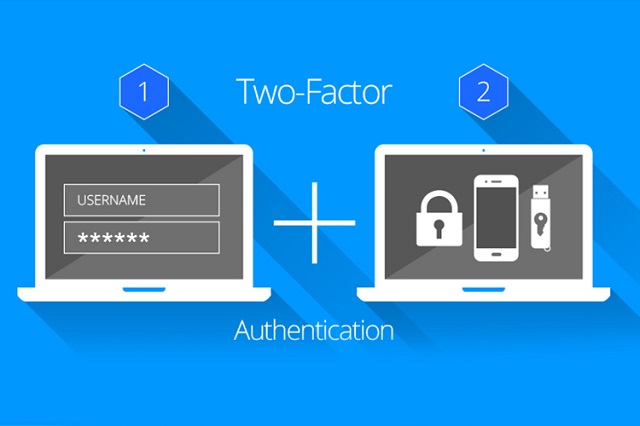
Những lưu ý khi xác thực 2FA thông qua Google Authentication
Đối với những thông tin về cách lấy lại mã 2FA Binance thông qua Google Authentication trên. Như vậy nếu như lựa chọn xác thực thông qua Google Authentication cần lưu ý:
- Cẩn t
- hận lưu trữ khóa 2FA 16-digit.
- Trước khi thay đổi điện thoại hoặc xóa ứng dụng cần tắt bảo mật 2 lớp trên ứng dụng Binance.
Như vậy bài viết trên beatdautu.com đã cung cấp đầy đủ thông tin về cách lấy lại mã 2FA Binance để có thể đăng nhập và sử dụng. Hy vọng đây sẽ là những thông tin giúp bạn có thể lấy lại mã 2FA trên sàn giao dịch Binance. Tuy nhiên cần lưu ý rằng việc xác thực thông tin về lấy lại mã 2FA Binance sẽ mất khá nhiều thời gian. Vì vậy cần cẩn thận tránh làm mất mã này.